Μπορείτε να καταργήσετε συνημμένα αρχεία από μηνύματα που συντάσσετε, καθώς και από μηνύματα που έχετε λάβει. Μπορείτε να καταργήσετε συνημμένα από ένα μόνο μήνυμα κάθε φορά.
Διαγραφή συνημμένου αρχείου από ένα μήνυμα ηλεκτρονικού ταχυδρομείου που συντάσσετε
-
Ανοίξτε το μήνυμα ηλεκτρονικού ταχυδρομείου που περιέχει το συνημμένο που θέλετε να διαγράψετε.
-
Επιλέξτε το αναπτυσσόμενο βέλος () δίπλα στο όνομα του συνημμένου και, στη συνέχεια, επιλέξτε Κατάργηση συνημμένου.
Σημείωση: Με αυτή τη μέθοδο διαγράφεται ένα μόνο συνημμένο κάθε φορά. Για να διαγράψετε ταυτόχρονα πολλά συνημμένα, πατήστε και κρατήστε πατημένο το πλήκτρο Shift στο πληκτρολόγιό σας. Κάντε κλικ στο πρώτο και το τελευταίο συνημμένο της σειράς και, στη συνέχεια, πατήστε το πλήκτρο Delete στο πληκτρολόγιό σας.
Διαγραφή συνημμένου αρχείου από ένα μήνυμα ηλεκτρονικού ταχυδρομείου που συντάσσετε
-
Ανοίξτε το μήνυμα ηλεκτρονικού ταχυδρομείου που περιέχει το συνημμένο που θέλετε να διαγράψετε.
-
Στο πλαίσιο Συνημμένο , κάντε δεξί κλικ στο συνημμένο και, στη συνέχεια, κάντε κλικ στην επιλογή Κατάργηση. Εναλλακτικά, επιλέξτε το αρχείο στο πλαίσιο Συνημμένο και, στη συνέχεια, πατήστε το πλήκτρο delete στο πληκτρολόγιό σας.
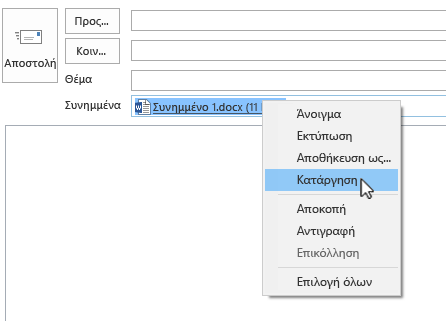
Σημείωση: Με αυτή τη μέθοδο διαγράφεται ένα μόνο συνημμένο κάθε φορά. Για να διαγράψετε ταυτόχρονα πολλά συνημμένα, πατήστε και κρατήστε πατημένο το πλήκτρο Shift στο πληκτρολόγιό σας. Κάντε κλικ στο πρώτο και το τελευταίο συνημμένο της σειράς και, στη συνέχεια, πατήστε το πλήκτρο Delete στο πληκτρολόγιό σας.
Διαγραφή συνημμένου αρχείου από ένα απεσταλμένο ή ληφθέντα μήνυμα ηλεκτρονικού ταχυδρομείου
Εάν θέλετε να καταργήσετε ένα συνημμένο από ένα μήνυμα ηλεκτρονικού ταχυδρομείου που έχετε λάβει από κάποιον άλλο ή από ένα μήνυμα που έχετε στείλει, μπορείτε να το κάνετε αυτό σε ένα μήνυμα κάθε φορά. Δεν μπορείτε να καταργήσετε συνημμένα από πολλά μηνύματα ταυτόχρονα.
Κατάργηση συνημμένων που εμφανίζονται στην κεφαλίδα του μηνύματος ηλεκτρονικού ταχυδρομείου
-
Ανοίξτε το μήνυμα ηλεκτρονικού ταχυδρομείου στο παράθυρο ανάγνωσης ή κάντε διπλό κλικ στο μήνυμα για να το ανοίξετε σε νέο παράθυρο.
-
Επιλέξτε το αναπτυσσόμενο βέλος () δίπλα στο όνομα του συνημμένου και, στη συνέχεια, επιλέξτε Κατάργηση συνημμένου. Μπορείτε επίσης να επιλέξετε πρώτα Αποθήκευση στο OneDrive ή Αποθήκευση ως για να μεταφέρετε το συνημμένο στο OneDrive ή στον υπολογιστή σας και, στη συνέχεια, να επιλέξετε Κατάργηση συνημμένου.
Εάν το μήνυμα ηλεκτρονικού ταχυδρομείου περιέχει πολλά συνημμένα, επιλέξτε το πρώτο συνημμένο, πατήστε και κρατήστε πατημένο το πλήκτρο Shift στο πληκτρολόγιό σας και, στη συνέχεια, επιλέξτε το τελευταίο συνημμένο. Επιλέξτε Κατάργηση συνημμένου για να καταργήσετε όλα τα επιλεγμένα συνημμένα.
-
Κλείστε το μήνυμα και αποθηκεύστε τις αλλαγές.
Κατάργηση συνημμένου από το κύριο σώμα μηνύματος
-
Για να καταργήσετε ένα συνημμένο που εμφανίζεται στο κύριο σώμα μηνύματος, κάντε διπλό κλικ στο μήνυμα για να το ανοίξετε σε νέο παράθυρο.
-
Από την ομάδα Μετακίνηση στην κορδέλα, επιλέξτε Ενέργειες > Επεξεργασία μηνύματος.
-
Κάντε κλικ για να επιλέξετε το συνημμένο στο κύριο σώμα μηνύματος και, στη συνέχεια, πατήστε το πλήκτρο Delete στο πληκτρολόγιο.
-
Κλείστε το μήνυμα και αποθηκεύστε τις αλλαγές.










